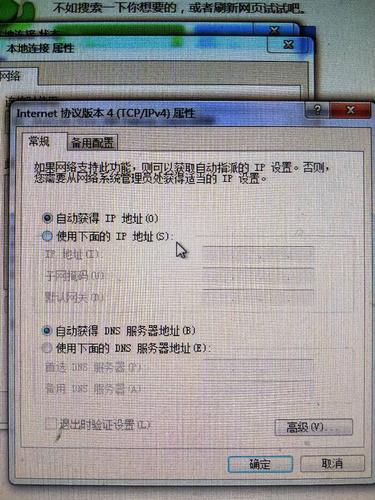如果您的电脑桌面回收站图标不见了,有几种可能的解决方案。
首先,您可以尝试在桌面上的空白区域右键单击,然后选择“个性化”和“更改桌面图标”,然后确保回收站图标已选中。
如果回收站图标未选中,请选中并单击“应用”和“确定”。
如果这种方法不起作用,您可以尝试在Windows资源管理器中查看回收站文件夹是否存在。如果存在,请右键单击该文件夹并选择“创建快捷方式”,然后将快捷方式拖放到桌面上。
如果这些方法都不起作用,您可以尝试重新启动计算机,这可能会帮助恢复回收站图标。
如果电脑桌面上的回收站图标不见了,可以按照以下几个步骤进行操作:
1. 鼠标右键点击桌面空白处,选择“个性化”或“显示设置”。
2. 在弹出的窗口中选择“主题”或“个性化设置”选项。
3. 在左侧的菜单中选择“桌面图标设置”或类似的选项。
4. 在“桌面图标”设置窗口中,找到“回收站”选项,确保其被选中。
5. 点击“应用”或“确定”按钮,退出设置窗口。
6. 返回桌面查看是否已经出现回收站图标,如未出现,则重启电脑后查看是否恢复。
如果以上方法无效,可以尝试以下方法:
1. 在桌面空白处右键点击,选择“个性化”或“显示设置”。
2. 在弹出的窗口中选择“主题”或“个性化设置”选项。
3. 在左侧的菜单中选择“桌面背景”或类似的选项。
4. 找到“浏览”或“浏览文件”选项,然后导航到以下路径:C:$Recycle.Bin
5. 在该文件夹中,找到“桌面”文件夹,检查其中是否有“回收站”图标。如果有,右键点击该图标,选择“发送到”->“桌面(快捷方式)”,即可将回收站图标添加到桌面上。
如果以上方法仍然不能解决问题,可以尝试进行系统恢复或重置操作,但在进行此操作前请务必备份重要的文件和数据。